すべてのデータをクラウドストレージに保存していますが、複数のクラウドストレージに散らばったデータを1つのクラウドストレージに集約することにしました。
現在のストレージ
- Microsoft OneDrive 1TB(有料)
- Google Drive 100GB(有料)
- DropBox(無料)
GoogleDriveのデータ約60GBをOneDriveに移行させます。
引っ越し用ツール1「MultCloud」
最も手間なく移行させることができるのは「MultCloud」だと思います。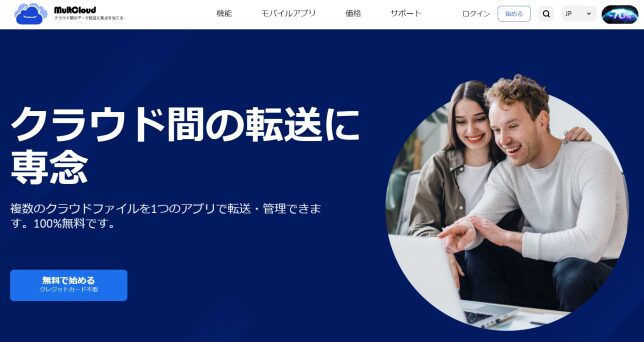
MultCloudでできること
- 機能:MultCloud
サイトの見出しを拾ってみると
- 主要30以上のクラウドストレージに対応
- クラウドドライブ間でファイルを転送
- 2つのクラウドサービスを同期させる
- クラウド間のファイルバックアップと復元
- メールをクラウドへの移行とバックアップ
こんな感じです。
使用上の制限
- 無料利用の場合は月5GBまで、かつファイル転送数は同時2まで。
- 有料会員でも月100GBで1000円前後(割引適用や年払いだともっと安い)
- タイムスタンプは破棄される(最新の情報になる)
実際に使ってみて、タイムスタンプが壊されなければ、1000円くらい払う価値があったなぁと思いました。
実際に使ってみる
私は月100GBのプランを契約してみました。
詳しい使い方などは、いろいろな方が記事をアップしているので、参考なります。
使い方
中華フォントが気になりますが、とても使いやすいインターフェイスかと思います。
基本的には
- クラウドストレージを登録(認証等の操作が必要)
- 転送したいデータを選択
- あとは待つだけ
と言った感じ。
転送ログ
ファイル数約2万、データサイズ約32GBを転送したときのログです。
約2時間程度で転送を完了しています。
タイムスタンプ
気軽過ぎてとても良いのですが、一番のネックはタイムスタンプが消えてしまったこと。
写真データはExif情報が残っているので、撮影日として正しい日付が確認できます。
一方、ドキュメントファイルなどは、Exif情報はありませんので、アップロードした時間がタイムスタンプとして記録されてしまうのです。
一応、転送時の設定で「タイムスタンプを維持」という項目はあるのですが、GoogleDriveとDropBoxしか対応していません。
タイムスタンプがすべて転送日時になってしまった残念な感じです。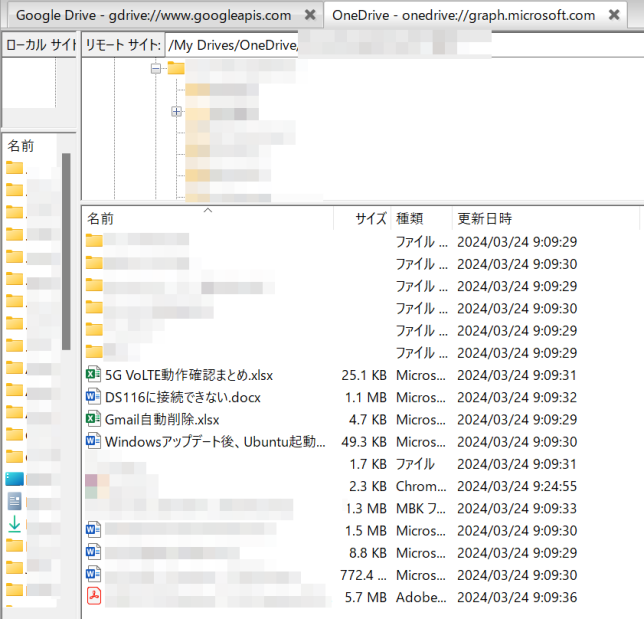
引っ越し用ツール2「FileZilla Pro」
有料版の「FileZilla Pro」では、無料版には出来ない機能として、クラウドストレージへの接続が可能となっていることです。
こちらのサイトが詳しそうなので掲載させていただきます。
FileZilla Proでできること
- 一般的なFTPツールなので、一通り出来るのでは。(詳しくはわかりません)
- クラウドストレージをサポート
- Windows、Linux、MacOSをサポート
使用上の制限
- 有料であること(約25ドル)程度
- ちょっと動作が不安定?(Windows版)
3年間分のライセンスっぽい感じです。
(自分が買った時は、「3 years」みたいな記述あったかなぁ。)
そう考えると4000円は高いと思っちゃいますね。
使い方
そもそもFTPソフトに触れたことがない方にとっては、抵抗があるかもしれませんが、設定自体は至ってかんたんです。
公式サイトのYoutubeを見てそのとおりに実施すればきっとできると思います。
FileZilla® Pro Supports Microsoft OneDrive:Filezillapro.com
インストール後、次の2つの設定を変更することをおすすめします。
1:ダウンロード数を増やす
初期設定のダウンロード数はなぜか「2」なので、上限の「10」に変更します。
設定→転送→同時転送→「最大同時転送数」の値を「10」
2:転送時のタイムスタンプを維持
サーバー側が「MFMT」コマンドをサポートしていると、タイムスタンプを維持できるそう。
あるいは、FTP接続ではなくSFTP接続の場合も、タイムスタンプが維持できるとか。
「転送」→「転送したファイルのタイムスタンプを維持」にチェックを入れる
クラウドサービスを追加
Filezillaにクラウドサービスを追加します。
「サイトマネージャーを起動」→「新しいサイト」→「一般」→「プロトコル」からそれぞれ接続したいクラウドサービスを選択するだけです。
クラウドサービスに接続してみる
Google Drive
サイトマネージャーから「Google Drive」を選択して、接続します。
One Drive
GoogleDriveと同じようにサイトマネージャーから選択。
データ転送
あとは引越し元からデータをローカルにダウンロードして、ローカルから引越し先へアップロードするだけです。
タイムスタンプを比較
引越し先のOneDrive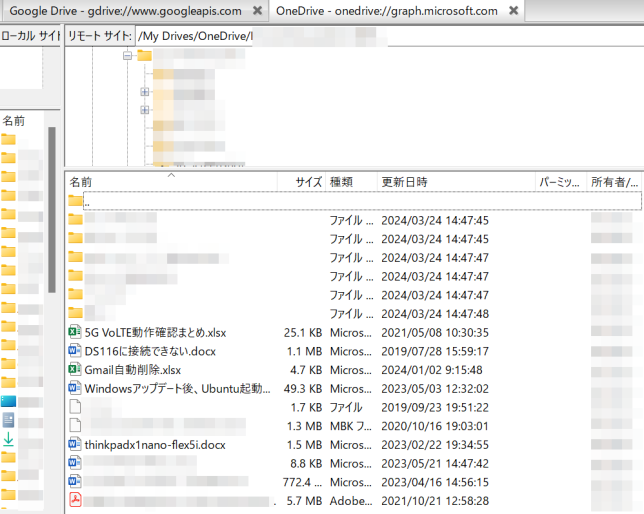 ファイルスタンプは維持されていますね。
ファイルスタンプは維持されていますね。
まとめ
- MultCloudもFilezillaProも無料で引っ越しをすることはできない。
- シンプルにデータ転送だけを考えるならMultCloudがとっても簡単。
- FilezillaProを使った転送は時間も手間もかかるので、それなりに覚悟を決めましょう。
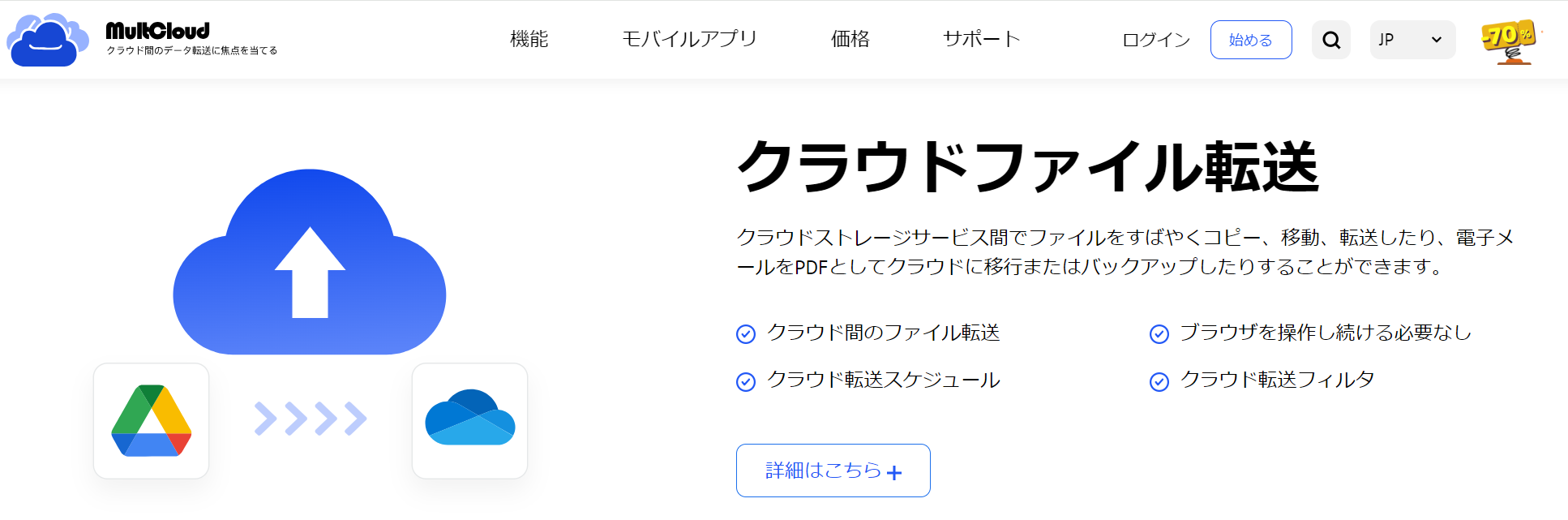
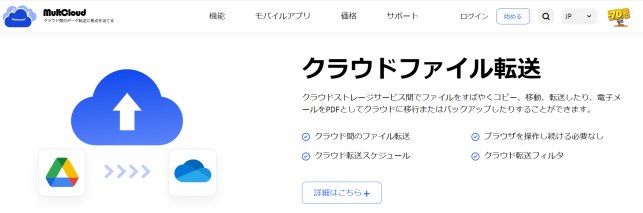
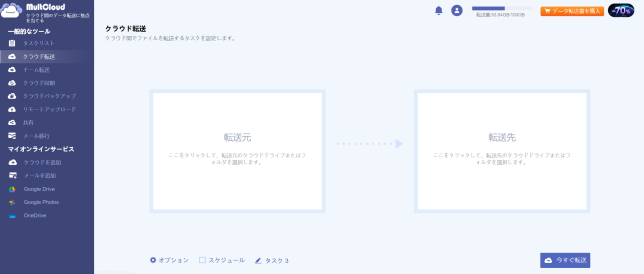


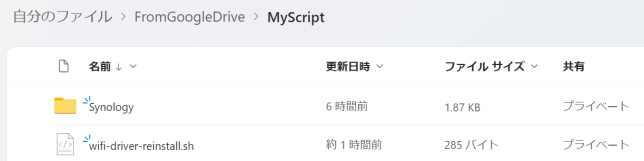
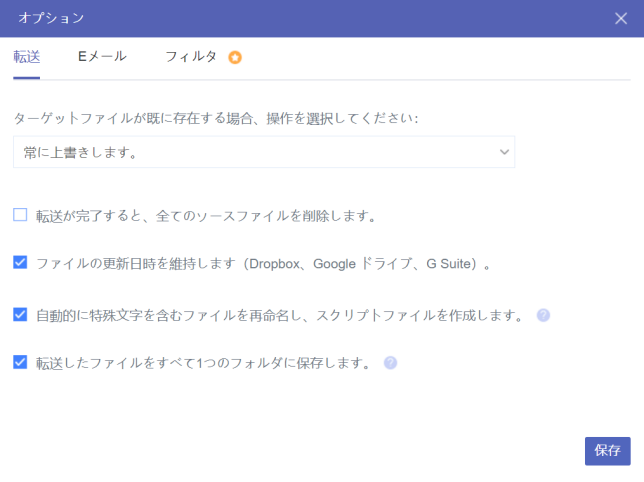
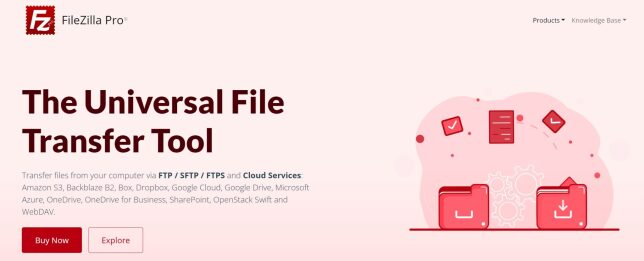
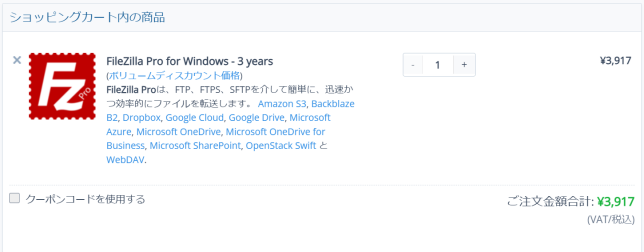
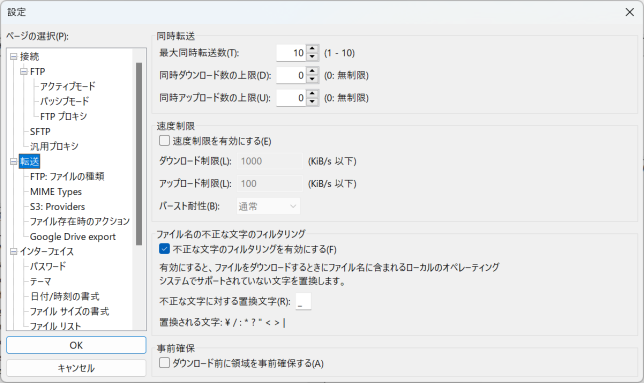
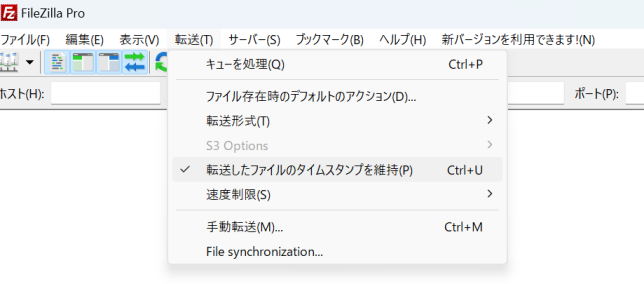
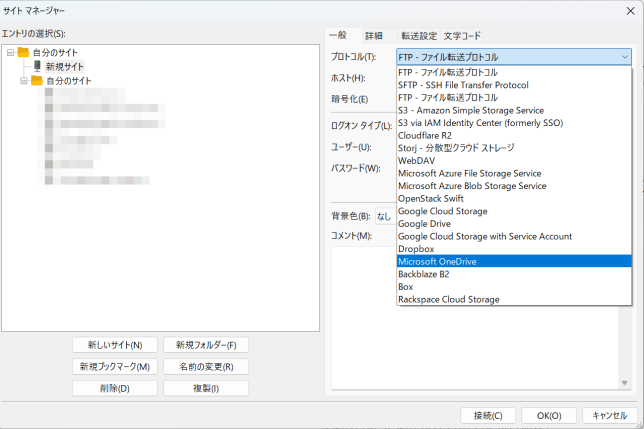
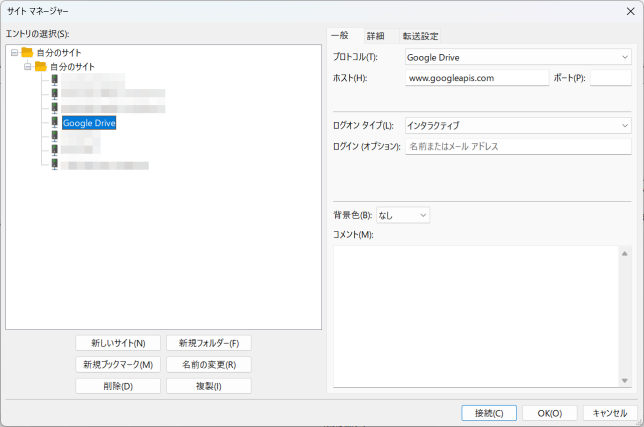
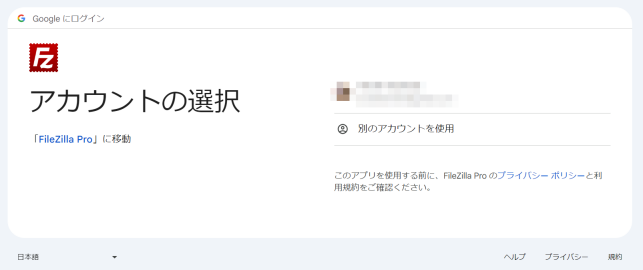
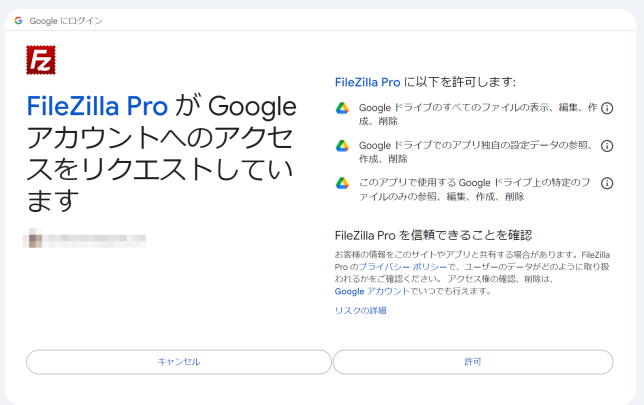
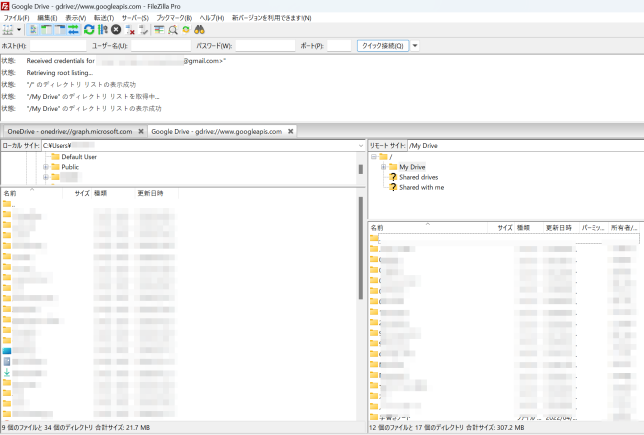
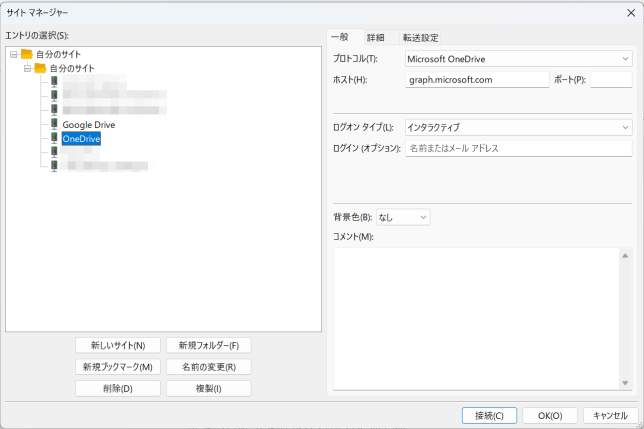
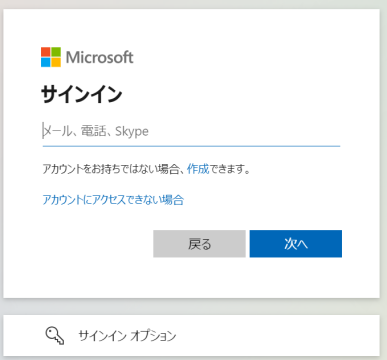
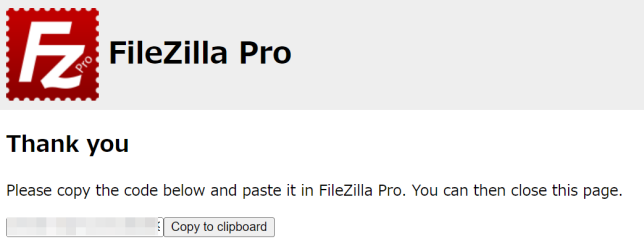
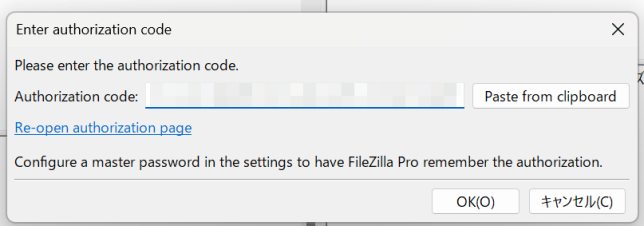
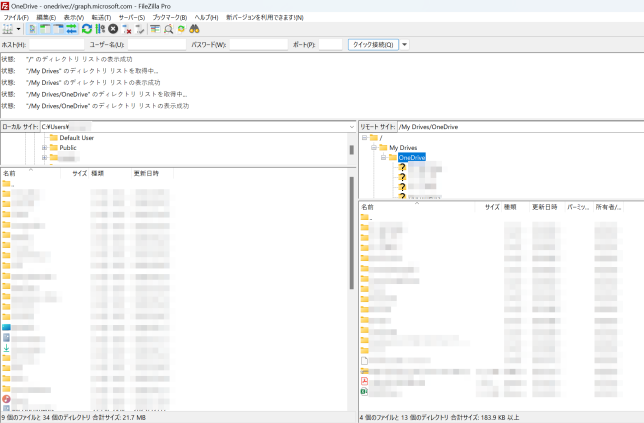
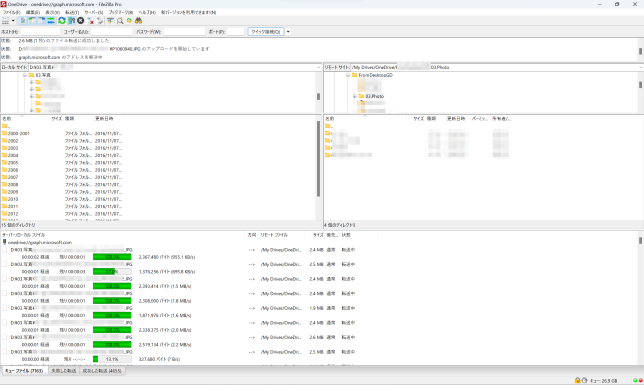
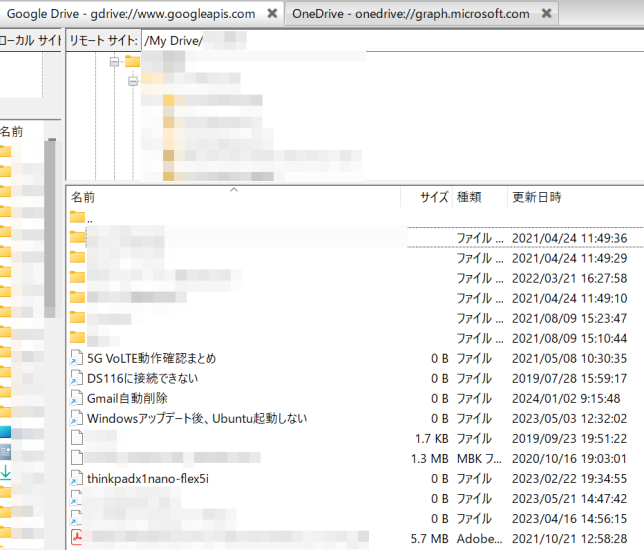

コメント